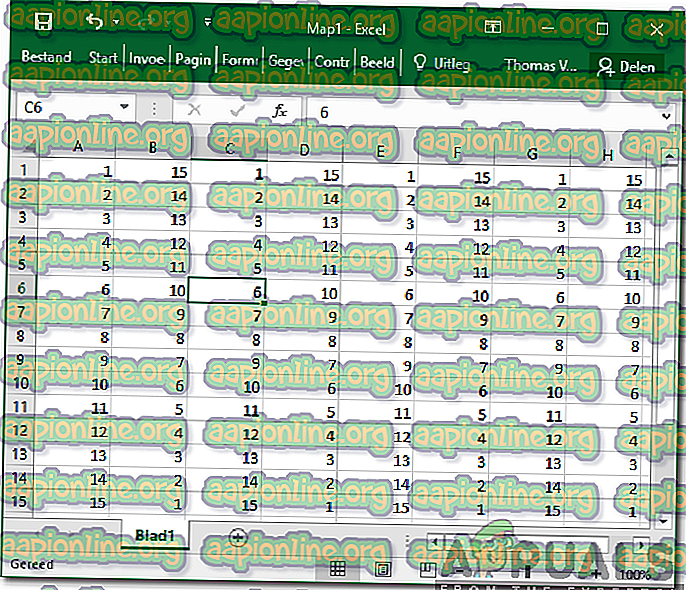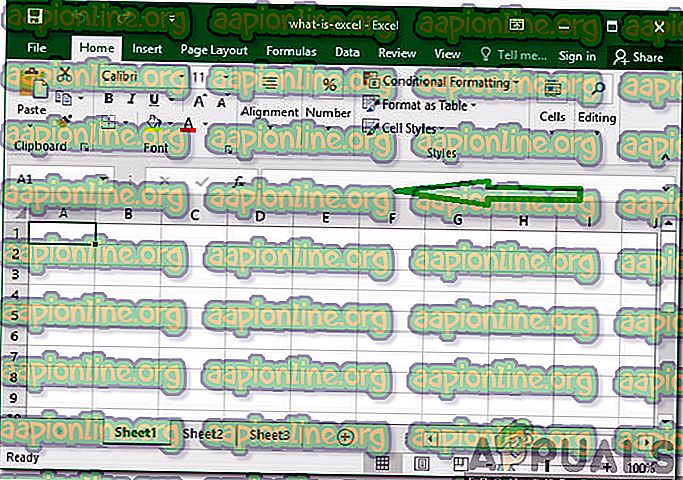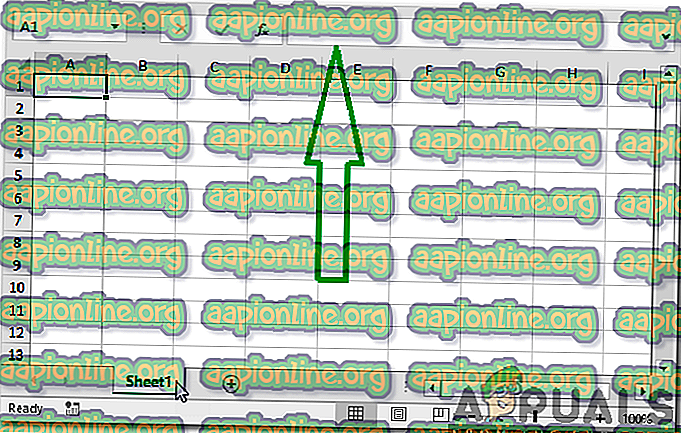Как да коригираме Грешка в стойността на масива не може да бъде намерена
Microsoft Excel е програма за електронни таблици, разработена и разпространена от Microsoft. Той е достъпен на почти всички платформи и се използва широко за бизнес и други цели. Благодарение на лесния за използване интерфейс и многобройните формули / функции, той направи лесна документация на данни реалност. Съвсем наскоро обаче се появяват доста доклади, в които потребителите не могат да прилагат формула за замяна на конкретна буква за дума и се показва грешка „Стойност на масива не може да бъде намерена“.

Обикновено има много формули, които могат да се приложат за въвеждане на определени команди. Но потребителите, които изпитват тази грешка, не могат да го направят. Следователно в тази статия ще разгледаме някои причини, поради които тази грешка се задейства, а също така ще осигурим жизнеспособни методи за нейното отстраняване.
Какво причинява грешката „Стойността на масива не може да бъде намерена“ в Excel?
След като получихме множество отчети от множество потребители, решихме да проучим проблема и разгледахме причините, поради които той се задейства. Намерихме първопричината за проблема и я изброихме по-долу.
- Грешна формула: Тази грешка е причинена, когато формулата за заместване е въведена неправилно. Повечето хора използват формулата за заместване, за да заменят конкретна буква с дума или линия. Това в крайна сметка спестява много време, но ако е въведено неправилно, тази грешка се връща.
Сега, когато имате основно разбиране за същността на проблема, ще преминем към решенията. Уверете се, че ги прилагате в конкретния ред, в който са представени, за да избегнете конфликт.
Решение 1: Използване на формула за заместване на масив
Ако формулата е въведена неправилно, функцията за заместване няма да работи правилно. Следователно в тази стъпка ще използваме различна формула, за да стартираме функцията. За това:
- Отворете Excel и стартирайте електронната си таблица, към която трябва да се приложи формулата.
- Кликнете върху клетката, към която искате да приложите формулата.
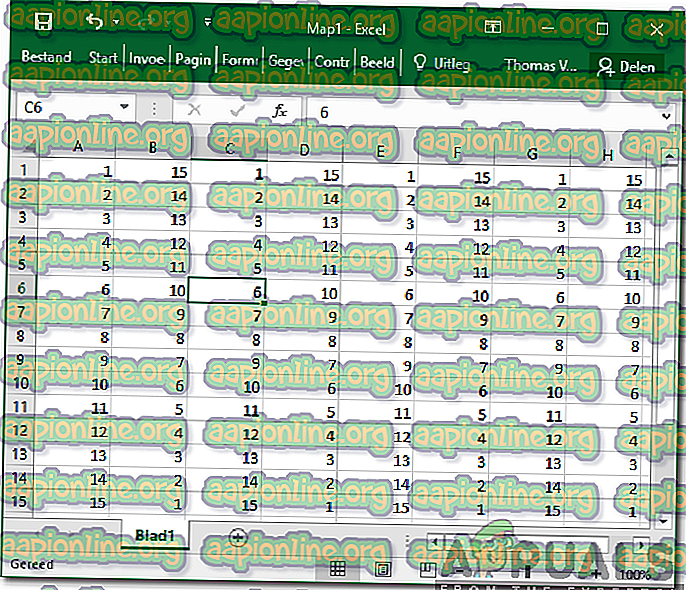
- Кликнете върху лентата „ Формула “.
- Въведете следната формула и натиснете „ Enter “
= ArrayFormula (заместител (заместител (заместител (E2: E5 & "", "y", "Y"), "да", "Y"), "Да", "Y"))
- В този случай, " Y " се заменя с " Да ".
- Можете да редактирате формулата, за да отговаря на вашите нужди, да поставите буквата / думата, която трябва да бъде заменена вместо „Y“, а буквата / думата, която трябва да бъде заменена, трябва да се постави на мястото на „да“. Можете също да промените съответно адреса на клетките.
Решение 2: Използване на RegExMatch Formula
Ако горният метод не работи за вас, е възможно, ако подходите към проблема с различна перспектива, може да го разрешите. Следователно в тази стъпка ще внедрим различна формула, която използва различен набор от команди, за да свърши работата. За да го приложите:
- Отворете Excel и стартирайте електронната си таблица, към която трябва да се приложи формулата.
- Кликнете върху клетката, към която искате да приложите формулата.
- Изберете лентата „ Формула “.
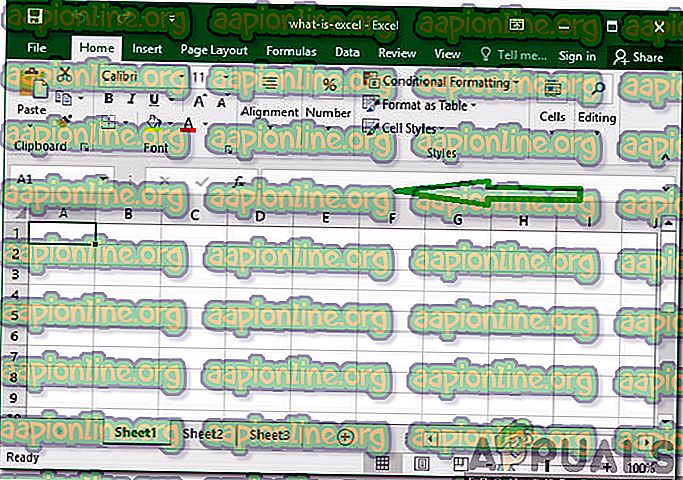
- Въведете формулата, написана по-долу, и натиснете „ Enter “
= if (REGEXMATCH (E2, "^ Да | да | Y | y") = true, "Да")
- Това също замени „Y“ с „Да“.
- Стойностите за "Y" и "Yes" могат да бъдат променени, за да отговарят на вашите нужди.
Решение 3: Използване на комбинирана формула
В някои случаи комбинираната формула, генерирана от гореспоменатите две формули, прави трика. Следователно в тази стъпка ще използваме комбинирана формула, за да поправим грешката. За да направите това:
- Отворете Excel и стартирайте електронната си таблица, към която трябва да се приложи формулата.
- Изберете клетката, към която искате да приложите формулата.
- Кликнете върху лентата „Формула“ .

- Въведете формулата, спомената по-долу и натиснете „Enter“
= ArrayFormula (ако (REGEXMATCH (E2: E50, "^ Да | да | Y | y") = true, "Да"))
- Това заменя и „ Y ” с „ Да ” и може да бъде конфигурирано така, че да отговаря на вашите условия.
Решение 4: Използване на RegExReplace Formula
Възможно е формулата „RegExReplace“ да е необходима за премахване на грешката. Следователно в тази стъпка ще използваме формулата „RegExReplace“, за да се освободим от грешката. За това:
- Отворете Excel и стартирайте електронната си таблица, към която трябва да се приложи формулата.
- Изберете клетката, към която искате да приложите формулата.
- Кликнете върху лентата „ Формула “.
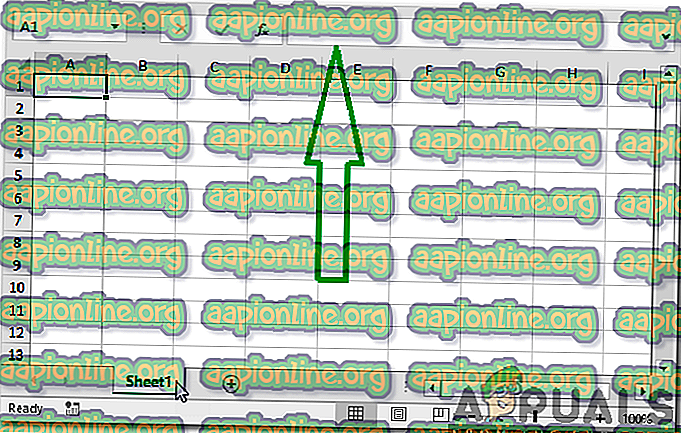
- Въведете формулата, спомената по-долу и натиснете „ Enter “
= ArrayFormula (regexreplace ("" & E2: E50 & "", "y | да | да" да ", " Y ")) - Това заменя " Y " с " Да " и може да бъде конфигурирано така, че да съответства на вашата ситуация.